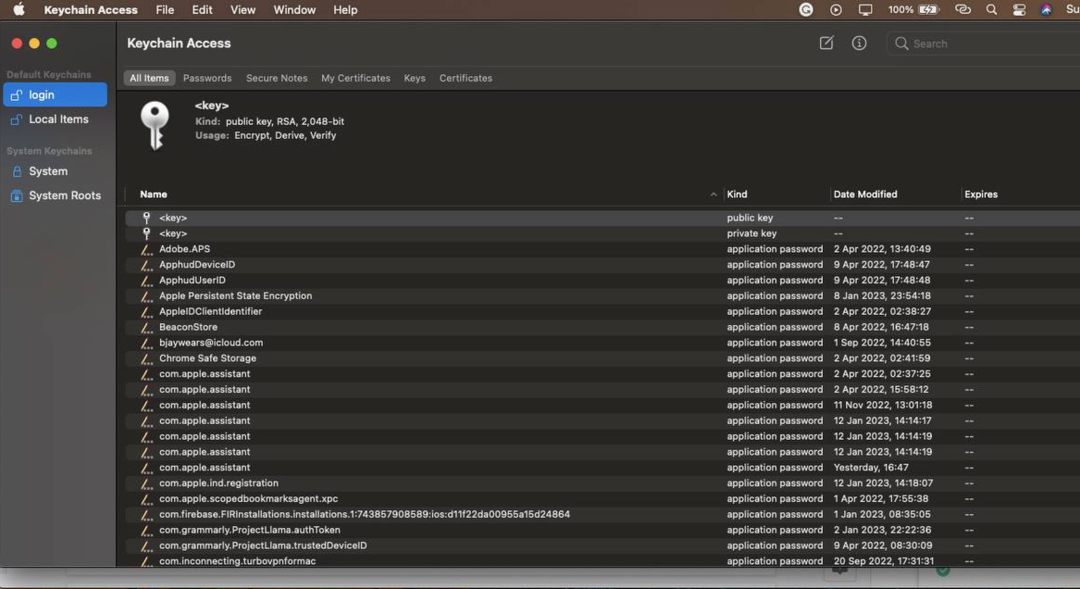यह सॉफ़्टवेयर आपके ड्राइवरों को चालू रखेगा, इस प्रकार आपको सामान्य कंप्यूटर त्रुटियों और हार्डवेयर विफलता से सुरक्षित रखेगा। 3 आसान चरणों में अब अपने सभी ड्राइवरों की जाँच करें:
- ड्राइवर फिक्स डाउनलोड करें (सत्यापित डाउनलोड फ़ाइल)।
- क्लिक स्कैन शुरू करें सभी समस्याग्रस्त ड्राइवरों को खोजने के लिए।
- क्लिक ड्राइवर अपडेट करें नए संस्करण प्राप्त करने और सिस्टम की खराबी से बचने के लिए।
- DriverFix द्वारा डाउनलोड किया गया है 0 इस महीने पाठकों।
यदि आप मैक इंटरफ़ेस पसंद करते हैं या यदि आपने इसे पहले इस्तेमाल किया है, लेकिन आप अपने विंडोज 10 के साथ भी रहना चाहेंगे ऑपरेटिंग सिस्टम, अब आपके पास कुछ की मदद से अपने विंडोज 10 को मैक जैसा दिखने की संभावना है ऐप्स।
इस तरह, आप अपने पीसी को केवल कुछ क्लिकों के साथ मैक की तरह बना देंगे और विंडोज 10 के लिए मैक थीम।
डेस्कटॉप बिल्कुल मैक जैसा दिखेगा लेकिन आपका ऑपरेटिंग सिस्टम अभी भी विंडोज 10 के तहत काम करेगा। साथ ही, आपके पास पहले की तरह सभी विंडोज 10 सुविधाओं तक पहुंच हो सकती है।
कार्यक्षमता विभाग में कोई बदलाव नहीं होने से, आप विंडोज़ को मैक जैसा महसूस कराएंगे।

अपने विंडोज डेस्कटॉप को मैक ओएस की तरह बनाना बहुत आसानी से और आपके समय के कुछ ही मिनटों में किया जा सकता है।
आपको केवल नीचे पोस्ट किए गए ट्यूटोरियल का ध्यानपूर्वक पालन करना होगा और आप विंडोज 10 के लिए अपनी नई ऐप्पल थीम का उपयोग करने के लिए तैयार होंगे।
अपने पीसी को मैक की तरह कैसे बनाएं?
मैक स्किनपैक डाउनलोड करें
- आप नीचे दिए गए लिंक का अनुसरण करके विंडोज 10 के लिए मैक थीम डाउनलोड कर सकते हैं:
-
विंडोज 10 के लिए मैक थीम डाउनलोड करें
नोट 1: विंडोज़ के लिए अपना मैक थीम डाउनलोड करने से पहले, जांचें कि क्या आप विंडोज 10 के लिए पैक डाउनलोड कर रहे हैं। एक ऐसे पैक की तलाश करना सुनिश्चित करें जो आपके विंडोज 10 सिस्टम के अनुकूल हो और वह भी जो 32-बिट सिस्टम या 64-बिट सिस्टम के लिए हो।
नोट 2: एक और बात जो आपको ध्यान में रखनी है वह है सिस्टम रेस्टोर विशेषता। इसकी अत्यधिक अनुशंसा की जाएगी एक सिस्टम पुनर्स्थापना बिंदु बनाएं इससे पहले कि आप स्किन पैक डाउनलोड करें, अगर इंस्टॉलेशन के दौरान कुछ गलत हो जाता है या यदि आप उन्हें अनइंस्टॉल नहीं कर सकते हैं।
-
विंडोज 10 के लिए मैक थीम डाउनलोड करें
- विंडोज 10 पर एक सिस्टम रिस्टोर बनाने के लिए, "विंडोज" बटन और "एक्स" बटन को दबाकर रखें और "सिस्टम" पर उस मेनू से लेफ्ट क्लिक करें।
- बाईं ओर के पैनल पर, "एक सेटिंग खोजें" खोज बॉक्स में, "पुनर्स्थापना" टाइप करें और एक पुनर्स्थापना बिंदु बनाएं पर क्लिक करें।
- अब आपके सामने “System properties” वाली एक विंडो होनी चाहिए। "बनाएँ" बटन पर बायाँ-क्लिक करें जो आपको वहाँ प्रस्तुत किया गया है और आपके द्वारा बनाए जाने वाले पुनर्स्थापना सत्र को एक नाम दें।
- सिस्टम रिस्टोर के साथ आगे बढ़ें।
- आप विंडोज 10 मैक ओएस स्किन की स्थापना के साथ आगे बढ़ सकते हैं।
ध्यान दें: स्थापना के दौरान, आपसे पूछा जाएगा कि आप मैक इंटरफ़ेस से क्या सुविधाएँ प्राप्त करना चाहते हैं। जैसा आप फिट देखते हैं, आप सुविधाओं को चुन सकते हैं। - स्किन पैक के इंस्टालेशन को पूरा करने के बाद आपको अपने विंडोज 10 पीसी को रीस्टार्ट करना होगा।
नोट: यदि आपके पास विंडोज 10 पीसी के पुनरारंभ होने के बाद कोई समस्या है, तो आप "सुरक्षित मोड" बूट कर सकते हैं और उन सभी सुविधाओं को अक्षम कर सकते हैं जो समस्याएं पैदा कर रहे हैं।
मैक ओएस ट्रांसफॉर्मेशन पैक डाउनलोड करें
आप मैक ओएस ट्रांसफॉर्मेशन पैक को डाउनलोड और इंस्टॉल भी कर सकते हैं। इस टूल की मदद से आप विंडोज को मैक जैसा फील करा सकते हैं।
पैक में बड़ी संख्या में परिवर्तन शामिल हैं, लेकिन इसे स्थापित करना और उपयोग करना आसान है। यह आपके विंडोज कंप्यूटर पर मैक थीम, वॉलपेपर और साथ ही नए ओएस एक्स फीचर लाता है।
विंडोज़ पर मैक से संबंधित सुविधाएं
मैक से संबंधित अन्य दिलचस्प चीजें हैं जो आप विंडोज पीसी पर कर सकते हैं। हम आपको विंडोज पीसी पर सबसे लोकप्रिय और उपयोग की जाने वाली मैक सुविधाएं दिखाएंगे। वे यहाँ हैं:
- मैक के लिए 6 सर्वश्रेष्ठ पीसी इम्यूलेशन सॉफ्टवेयर [2019 सूची]
- विंडोज 10 पर मैक ओएस बूट करने योग्य यूएसबी मीडिया कैसे बनाएं
- मैक पर विंडोज 10 कैसे स्थापित करें
- विंडोज़ पर मैक-स्वरूपित ड्राइव कैसे पढ़ें
अब जब आपके पास अपने विंडोज 10 मैक ओएस की त्वचा है और आपके पीसी पर चल रही है, तो आप इसका परीक्षण शुरू कर सकते हैं और देख सकते हैं कि यह आपकी आवश्यकताओं के अनुरूप है या नहीं।
यदि आप अपने पीसी पर विंडोज के लिए मैक थीम स्थापित करने में असमर्थ हैं, तो हमें नीचे लिखने में संकोच न करें, और हम आपको सफल होने में मदद करना सुनिश्चित करेंगे।
अग्रिम पठन:
- अपने पीसी को मैक में कैसे बदलें [सरल कदम]